Question : Comment insérer une image dans un fichier PDF existant ?
Réponse : Il est possible d’insérer une image dans un PDF à l’aide d’un outil d’édition PDF, puis d’en ajuster la position, la taille et l’orientation directement sur la page.
Cette opération est couramment utilisée pour ajouter des photos, des logos, des graphiques ou des captures d’écran dans un document PDF déjà créé.
 100% sécurité garantie
100% sécurité garantie  100% sécurité garantie
100% sécurité garantie  100% sécurité garantie
100% sécurité garantie  100% sécurité garantie
100% sécurité garantie Vue d’ensemble des étapes
- Ouvrir le fichier PDF
- Importer une image depuis l’ordinateur
- Positionner et ajuster l’image
- Enregistrer le document
Étapes pour insérer une image dans un PDF
Les étapes ci-dessous décrivent la procédure standard pour ajouter une image dans un document PDF à l’aide d’un éditeur PDF sur ordinateur.
Étape 1. Ouvrir votre PDF
Lancez PDFelement sur votre ordinateur.
Cliquez sur le bouton « Ouvrir » ou utilisez le menu « Fichier > Ouvrir » afin de sélectionner un document PDF stocké sur votre appareil.
Une fois le document chargé, il devient prêt à être modifié.
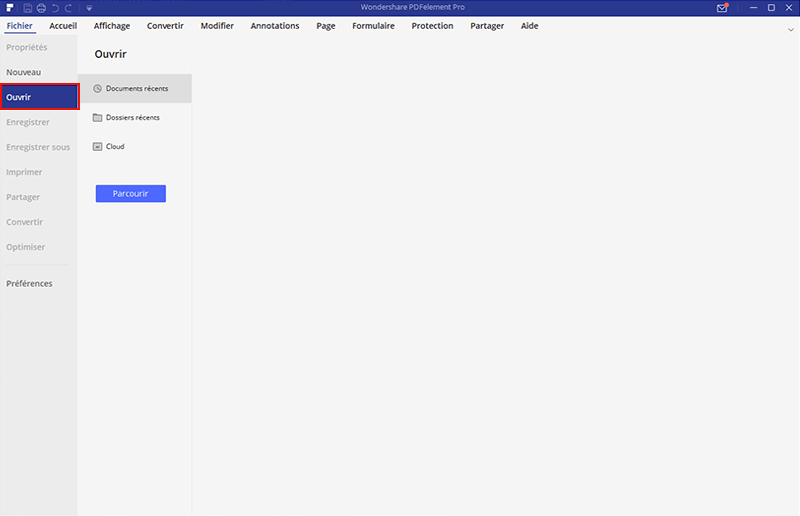
Étape 2. Insérer une image dans le PDF
Accédez à l’onglet « Modifier » situé dans la barre de menu.
Cliquez ensuite sur l’option « Ajouter une image ».
Une fenêtre de sélection s’ouvre et vous permet de choisir une image enregistrée sur votre ordinateur.
Sélectionnez le fichier image, puis cliquez sur « Ouvrir » afin de l’importer dans le document PDF.
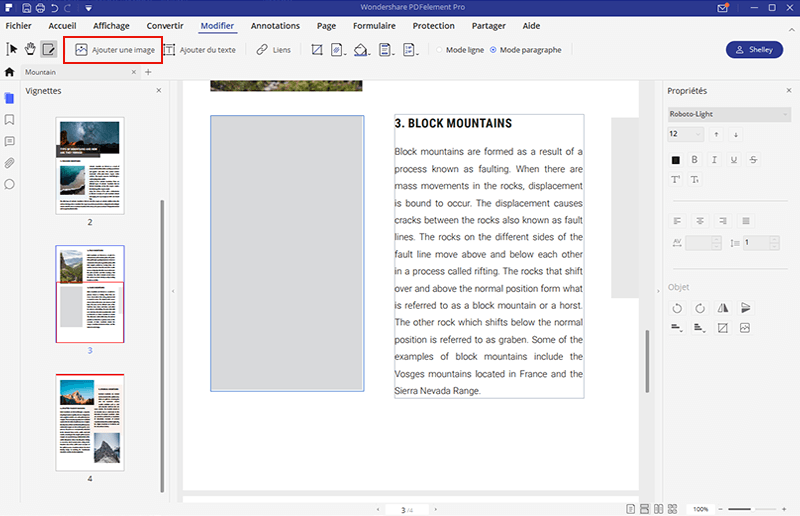
Étape 3. Positionner et ajuster l’image
Une fois l’image insérée, celle-ci apparaît sur la page du PDF sous forme d’un élément indépendant.
Lorsque l’image est sélectionnée, une bordure s’affiche autour de celle-ci.
- Faites glisser l’image pour modifier sa position sur la page
- Utilisez les poignées situées aux coins pour ajuster la taille
- Conservez les proportions de l’image lors du redimensionnement
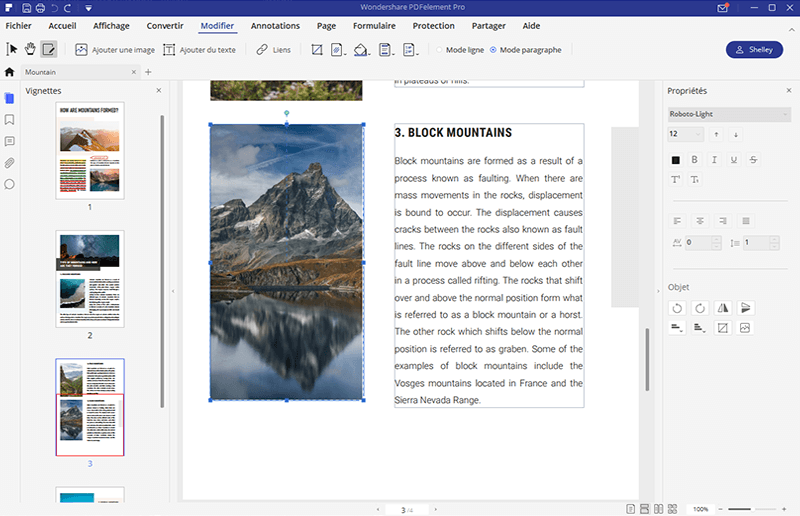
Pour faire pivoter l’image, sélectionnez-la puis utilisez l’outil de rotation visible à proximité de celle-ci.
Après avoir terminé les ajustements, cliquez sur « Sauvegarder » afin d’enregistrer les modifications apportées au document PDF.
 100% sécurité garantie
100% sécurité garantie  100% sécurité garantie
100% sécurité garantie  100% sécurité garantie
100% sécurité garantie  100% sécurité garantie
100% sécurité garantie Comparaison des outils pour insérer une image dans un PDF
Plusieurs types d’outils permettent d’insérer une image dans un fichier PDF. Le choix dépend principalement du niveau de contrôle souhaité, de la fréquence d’utilisation et des contraintes liées aux fichiers.
| Critère | Éditeur PDF sur ordinateur | Outil PDF en ligne | Lecteur PDF standard |
|---|---|---|---|
| Insertion d’images | Oui | Oui | Non ou très limité |
| Formats pris en charge | JPG, PNG, GIF (selon l’outil) | JPG, PNG (le plus souvent) | Non applicable |
| Contrôle de la position | Précis | Basique | Non |
| Redimensionnement de l’image | Oui | Limité | Non |
| Rotation de l’image | Oui | Selon l’outil | Non |
| Insertion de plusieurs images | Oui | Oui | Non |
| Connexion Internet requise | Non | Oui | Non |
| Traitement des fichiers | Local | Serveur distant | Local |
| Adapté aux fichiers sensibles | Oui | Dépend du service | Oui |
Comment choisir l’outil adapté ?
- Pour un contrôle précis de la position et de la taille des images, un éditeur PDF sur ordinateur est généralement plus adapté.
- Pour une utilisation ponctuelle et rapide, un outil PDF en ligne peut suffire.
- Un lecteur PDF standard permet principalement la consultation et n’est pas conçu pour l’édition d’images.
En pratique : Le choix de l’outil dépend du niveau d’édition requis et du contexte d’utilisation du document PDF.
FAQ – Insérer une image dans un PDF
Comment insérer une image dans un PDF ?
Il est possible d’insérer une image dans un PDF en ouvrant le fichier dans un éditeur PDF, puis en utilisant la fonction d’ajout d’image pour l’importer depuis l’ordinateur.
Quels formats d’image sont compatibles avec les fichiers PDF ?
Les formats d’image les plus couramment pris en charge pour l’insertion dans un PDF sont JPG, PNG et GIF.
Peut-on déplacer une image après l’avoir insérée dans un PDF ?
Oui, une image insérée dans un PDF peut être déplacée librement sur la page par glisser-déposer.
Est-il possible de redimensionner une image dans un PDF ?
Oui, la taille d’une image peut être ajustée à l’aide des poignées situées aux coins de l’image sélectionnée.
Peut-on faire pivoter une image dans un document PDF ?
Oui, la plupart des éditeurs PDF permettent de faire pivoter une image après son insertion.
L’insertion d’une image modifie-t-elle le texte existant du PDF ?
Non, l’image est ajoutée comme un élément indépendant et n’altère pas automatiquement le texte existant.
Peut-on insérer plusieurs images dans un même fichier PDF ?
Oui, plusieurs images peuvent être ajoutées successivement dans un même document PDF.
Une connexion Internet est-elle nécessaire pour insérer une image dans un PDF ?
Un éditeur PDF installé sur ordinateur fonctionne sans connexion Internet, contrairement aux outils PDF en ligne.
Les images restent-elles dans le PDF après l’enregistrement ?
Oui, une fois le fichier PDF enregistré, toutes les images ajoutées font partie intégrante du document.
VOIR AUSSI
-
- 1. Top 10 des éditeurs de PDF gratuits
- 2. Supprimer les mots de passe de vos PDF
- 3. Insérer un PDF dans un document Word
- 4. Convertir un fichier PDF en formulaire à remplir
- 5. Le meilleur logiciel pour supprimer les filigranes des PDF
- 6. Convertir un document PDF en URL
- 7. Convertir des PDF en Word sur Mac gratuitement
- 8. Les 10 meilleures imprimantes PDF gratuites
- 9. Top 10 des éditeurs PDF pour Mac à ne pas manquer
- 10. Numériser plusieurs pages de PDF
 100% sécurité garantie
100% sécurité garantie



